Üzerinde işlem yapamayacağınız kadar bir resminiz mevcutsa Adobe Photoshop kullanarak rahatça bu görüntülerinizin boyutunu değiştirebilir ve rahatça çalışmaya başlayabilirsiniz.
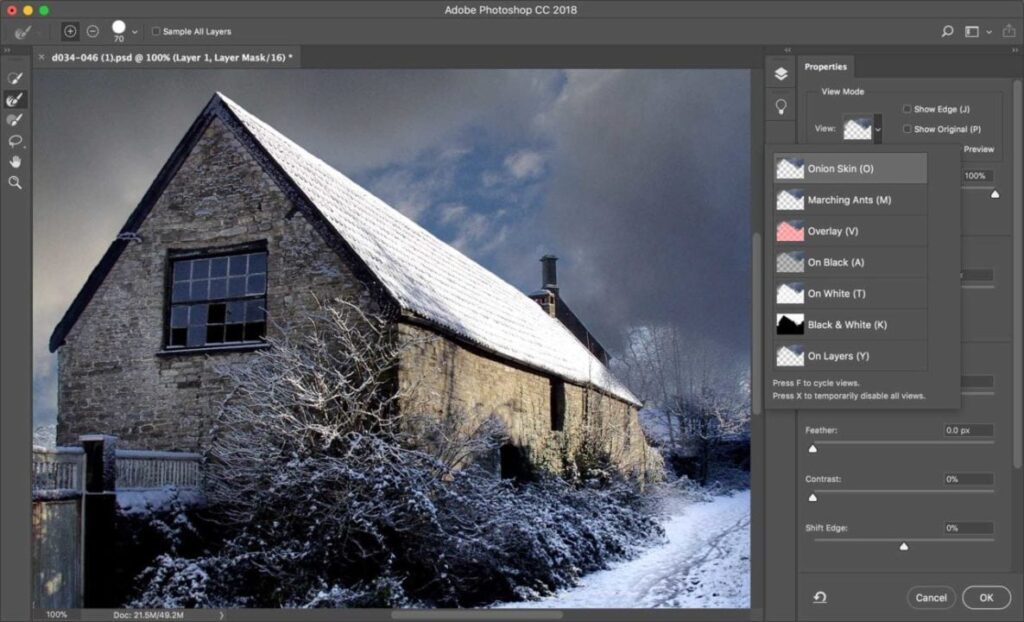
Resminizin boyutlarını değiştireceğiniz zaman elinizle istediğiniz bir değer verebilir ve dilediğiniz gibi genişlik yükseklik değerleri ayarlayabilirsiniz. Bununla beraber sadece yüksekliği ayarlayıp resmin boyutuna göre otomatik olarak genişliğinin de ayarlanmasını sağlayabilirsiniz.
Hem elle yükseklik genişlik girme hem de yükseklik girip otomatik olarak genişlik belirlenmesini sağlamak yöntemlerine ek olarak yüzde olarak boyutlandırma seçeneği de mevcuttur. Resminizi %50 veya %30 büyütüp küçültebilirsiniz.
Bu yazıyı okuyup bitirdiğinizde hem Windows ortamında hem de macOS ortamında Photoshop programını kullanarak nasıl resimleri boyutlandırabileceğinizi öğreneceksiniz.
1. Boyutunu değiştirmeye çalıştığınız resmi Photoshop ortamında açın. Bunu yapmanın elbette kısa yolu vardır. İllaki Photoshop’u açıp File > Open yapıp bilgisayarınızdaki resmi bulup seçmenize gerek yoktur. Resminizi açmadan olduğu yerde sağ tıklayarak birlikte aç kısmından Photoshop ile açı seçebilir ve birinci adımı başarılı şekilde tamamlayabilirsiniz.
2. Resminizin aynısından bir tane yedek alıp bilgisayarınızda herhangi bir yere kaydedin. Bu bir tavsiye maddesi olup yapıp yapmamak sizin tercihinize kalmıştır. Bunu yapmanın da kısa yolu olarak File sekmesinden farklı kaydet (save as) seçeneği seçmektir.
3. Menüden görüntü (image) sekmesine tıklayın.
4. Görüntü boyutu (Image Size) yazan yere tıklayarak resminizi boyutlandırabileceğiniz panelin açılmasını sağlayın.
5. Genişlik ve yükseklik kısımlarına istediğiniz ölçüleri yazabilirsiniz. Photoshop varsayılan ayarlarda ise genişlik veya yükseklik değerlerden herhangi birini değiştirdiğinizde diğerinin de otomatik olarak değişeceği görebilirsiniz.
Yükseklik birimi varsayılan olarak px (pixel) şeklindedir. Bu web ortamındaki resimlerim ölçü birimidir. İsterseniz bunu yerelde kullanılan resmi biçimlere (cm vb.) değiştirebilirsiniz. Ölçü girilen yerlerin yanındaki yüzde simgesinden ölçüleri yüzde olarak girebilirsiniz.
6. Ok (tamam) butonuna basın ve boyutlanmış resminize merhaba deyin.
